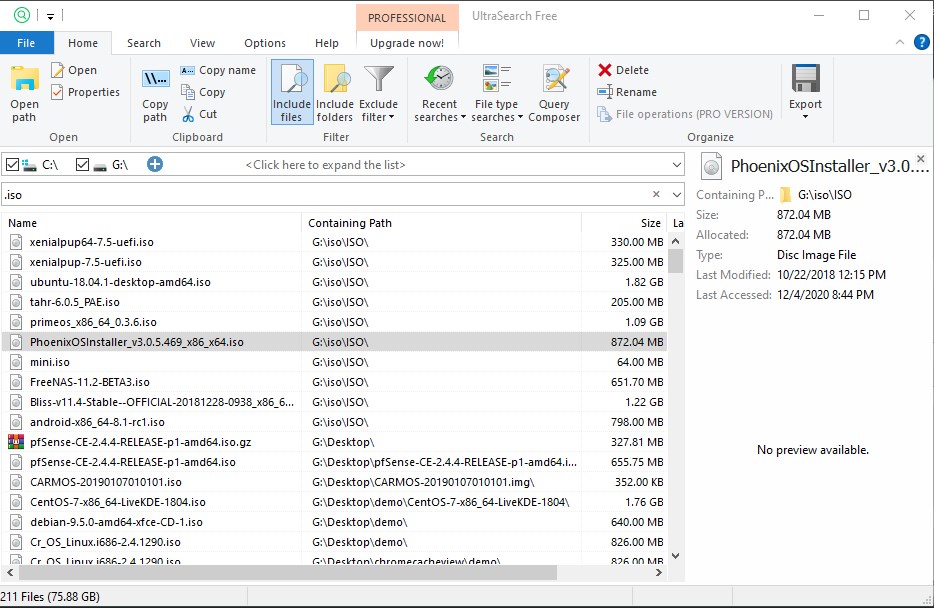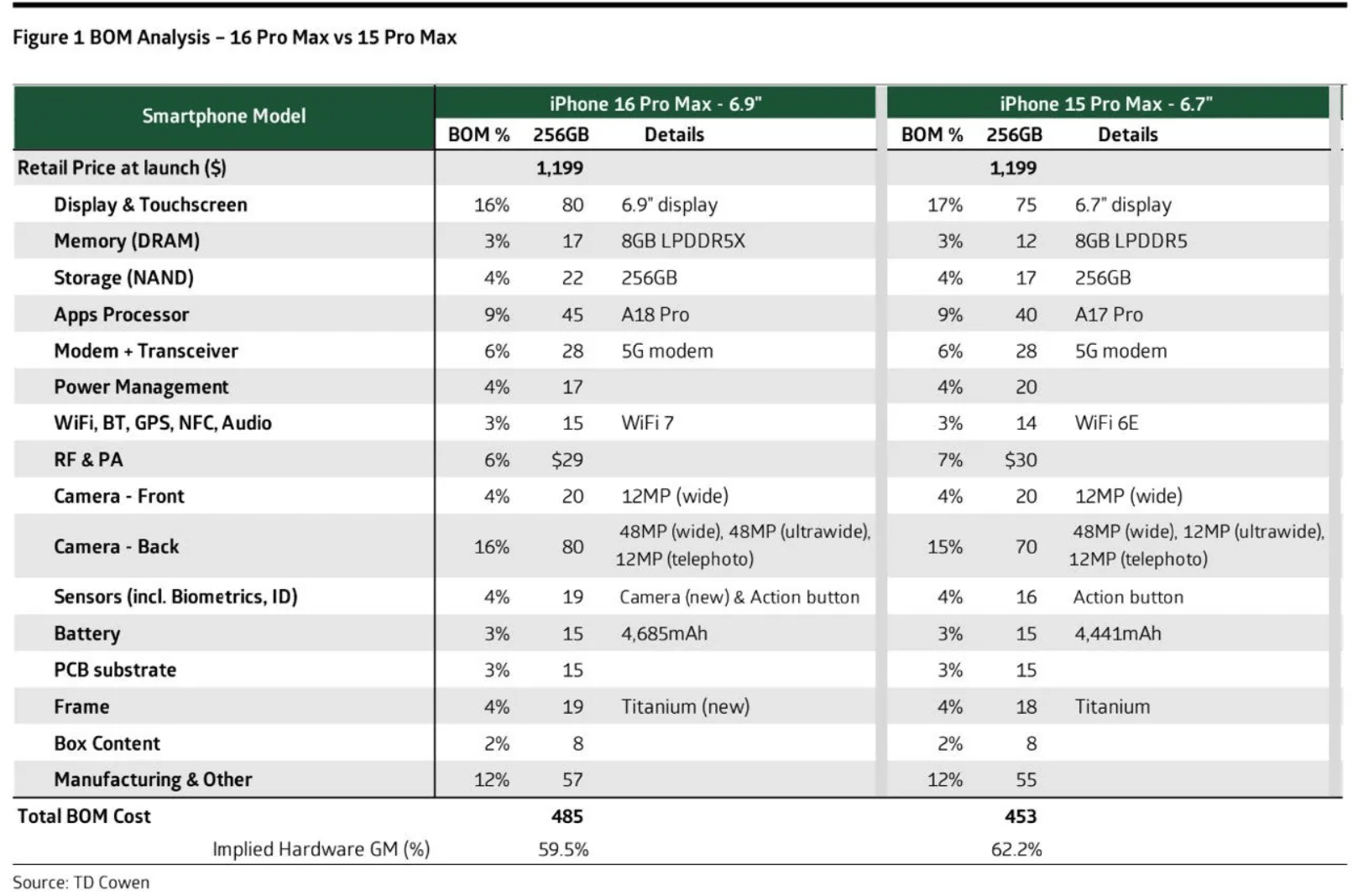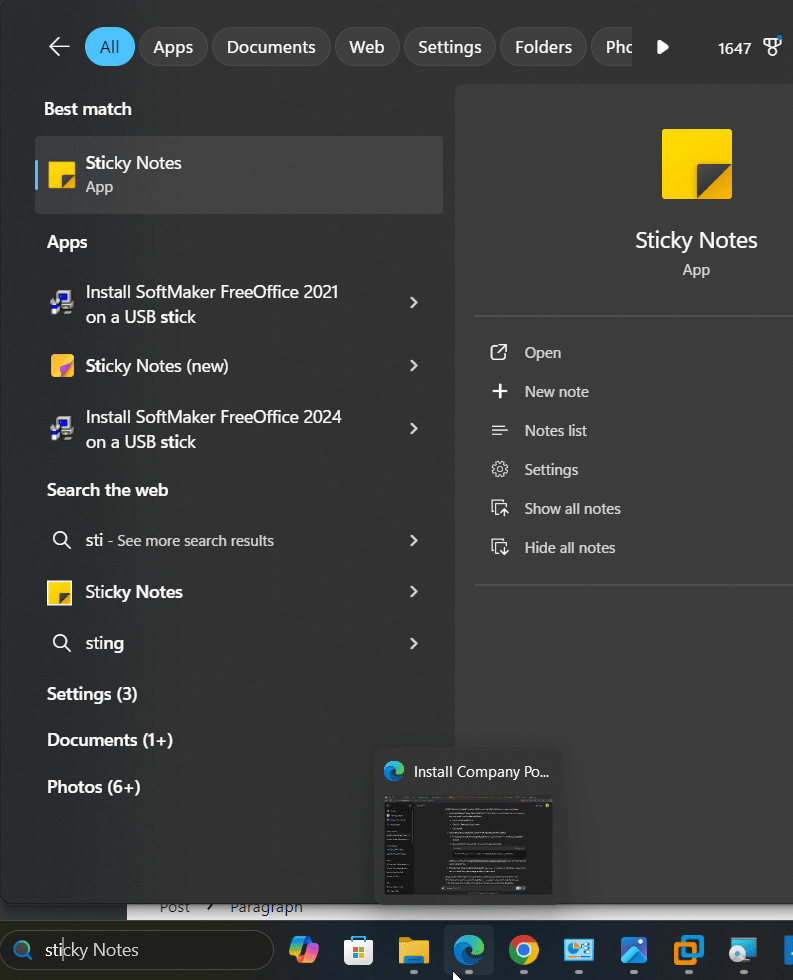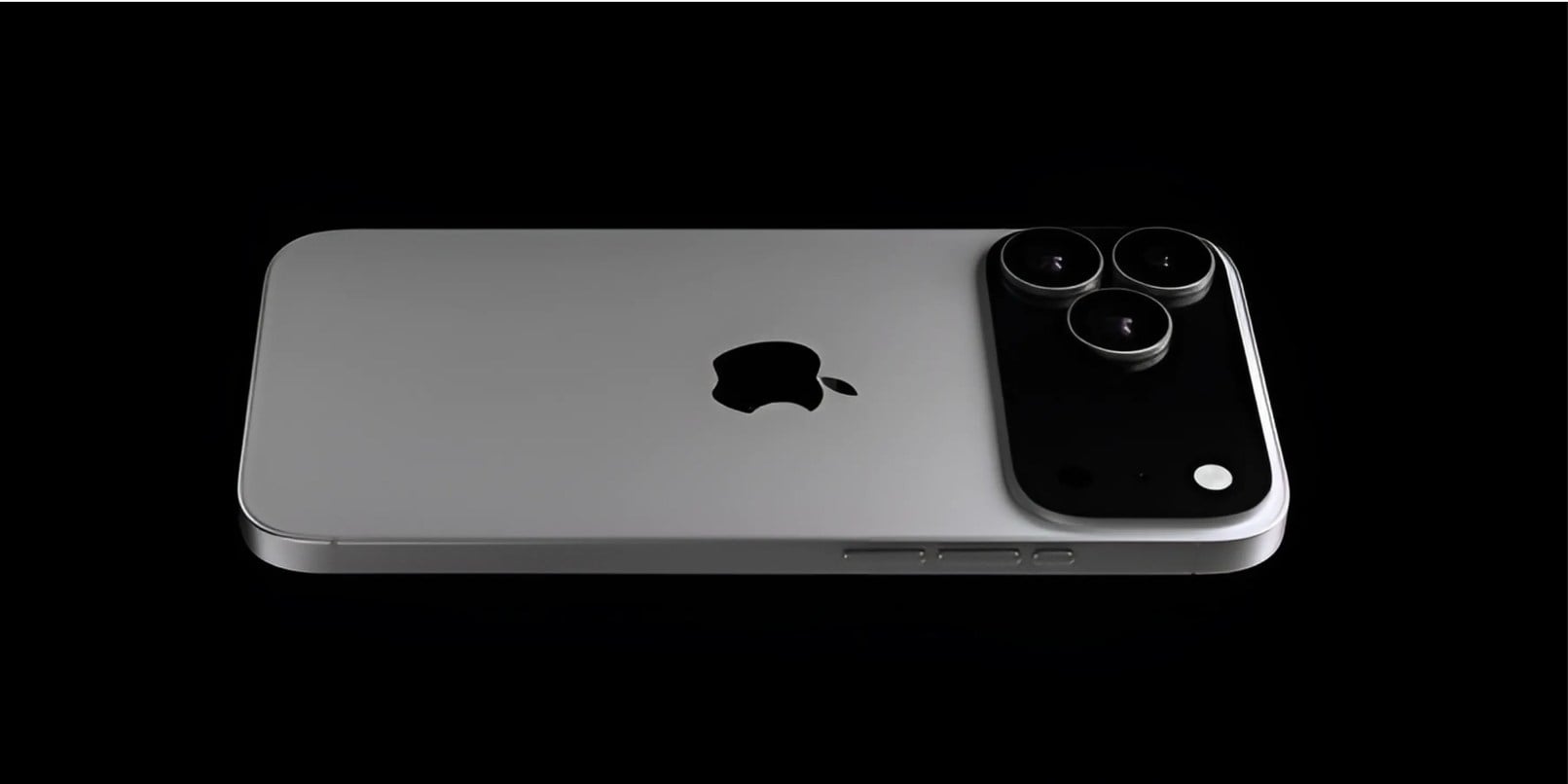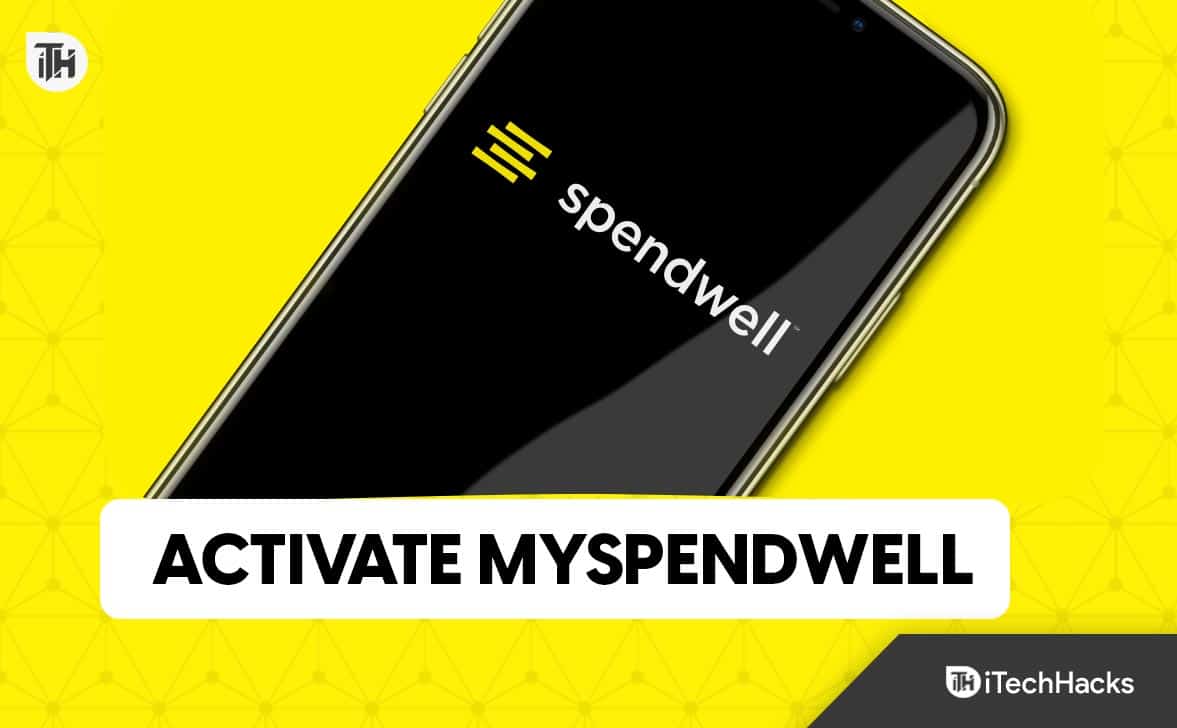Astăzi voi vorbi despreTop Google Chrome Experimental Steaguri în 2019 pentru PC și AndroidCă ar trebui să vă schimbați chiar acum pentru a vă îmbunătăți experiența de navigare pe ea.
Google Chrome este, fără îndoială, cel mai popular browser Web din 2019. Chiar dacă puteți găsi o serie de utilizatori, cărora nu le place Google Chrome pentru Google folosind datele utilizatorilor și trimiteți -le către Google Server, nu există nicio negare a faptului este unul dintre cele mai convenabile browsere web de acolo, care are suport pentru aproape toate și răspunde nevoilor a aproape tot felul de utilizatori de acolo.
Browserul Google Chrome continuă să obțină noi funcții cu actualizările majore, iar diferite erori sunt, de asemenea, rezolvate cu actualizări minore ale programului. Dar unele funcții sunt deja disponibile pe Google Chrome înainte de lansarea finală, iar utilizatorii le pot accesa destul de ușor.
Google Chrome are ceva numit Chrome Flags, care sunt câteva funcții mici și frumoase de pe Google Chrome, care pot fi activate sau dezactivate în orice moment înainte de a fi în cele din urmă derulat de Google.
Ei bine, steagurile Chrome sunt specifice dispozitivului, iar același set de steaguri Google Chrome ar putea să nu fie disponibil pe dispozitivul dvs. Android dacă le-ați găsit pe versiunea PC a Google Chrome, evident pentru că nu aveți nevoie de ele pe anumite platforme.
Vorbind despre versiunea PC a Google Chrome, există sute de steaguri Google Chrome pe care le puteți modifica pentru a face experiența navigării pe Google Chrome mai fluid.
6 steaguri cromate de top pentru PC sau Android
Schimbarea steagurilor cromate este destul de simplă.Pur și simplu introduceți următoarea adresă URLînChrome Omnibox sau bara de adreseși apăsați tasta Enter pentru a deschide steaguri Chrome.
Chrome: // steaguri
După ce sunteți aici, sunteți gata să schimbați steagurile cromate.
Fără o altă întârziere, să începem cu primele 6 steaguri experimentale pe care ar trebui să le schimbați pe Google Chrome pentru PC sau Android.
Descărcare paralelă
Cu toții folosim manageri de descărcare terți pentru a ne accelera viteza de descărcare, pentru a întrerupe și a programa descărcări, pentru a adăuga etichete și a face mult mai multe cu descărcările. Ei bine, puteți chiar să descărcați paralel pe Google Chrome, la fel ca pe majoritatea managerilor de descărcare disponibile pe piață. Mergeți la steaguri cromate, căutați 'Descărcare paralelă 'și activați -l așa cum se arată în imaginea de mai jos.
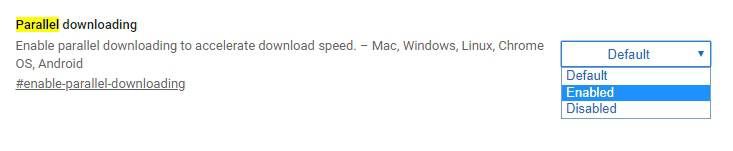
Chiar dacă descărcarea paralelă nu va eradica nevoile utilizării unui manager de descărcare terță parte, dar poate fi totuși util dacă doriți să gestionați descărcarea prin Google Chrome, dacă nu doriți să treceți între mai multe programe în timpul orelor de vârf ale productivitate. Puteți activa steagul de descărcare paralelăatât PC, cât și Android Versia Google Chrome.
Defilare netedă
Din când în când, în funcție de construirea unei pagini web, uneori ne putem confrunta cu probleme de defilare prin conținut dacă se încarcă. Problema are loc în timp ce derulați folosind tastele săgeată sau mouse -ul și chiar și pe versiunile mobile ale Chrome. Pentru a aborda această problemă, puteți activa defilarea lină de la Google Chrome Flags. Pentru a activa 'Defilare netedă 'În steagurile cromate, activați -l pur și simplu așa cum se arată în imaginea de mai jos.

Cu toate acestea, dacă încărcați pagini web, care sunt bogate în elemente multimedia, iar computerul dvs. nu poate face față din cauza puterii de procesare scăzută și a RAM, defilarea lină poate îmbunătăți experiența, dar nu va rezolva toate problemele pe care le se va confrunta la momentul derulării paginilor web. Acesta este un lucru pe care ar trebui să -l țineți cont. Defilarea netedă esteDisponibil pentru Android, de asemenea.
Cuvântul cheie de căutare în Omnibox
Google Chrome și majoritatea altor browsere populare astăzi vă pot ajuta să căutați direct din bara de adrese de pe Omnibox din Google Chrome. Cu toate acestea, odată ce căutarea este pornită, conținutul OmniBox este înlocuit de linkul asociat cu linkul de căutare pentru cuvântul cheie pe care l -ați introdus. Puteți activa 'Interogare în Omnibox 'Steag așa cum se arată în ecranul de mai jos pentru a vedea în mod persistent cuvântul cheie de căutare chiar și după ce începeți să căutați același lucru.

După ce activați acest steag pe Google Chrome, adresa URL a căutării vă va fi ascunsă. Cu toate acestea, puteți dezvălui cu ușurință adresa URL, pur și simplu făcând clic dreapta pe Omnibox și folosind 'Afișați adresa URL'. La fel ca primele două etichete, steagul poate fi modificatAtât pe versiunea Android, cât și pe PCde Google Chrome
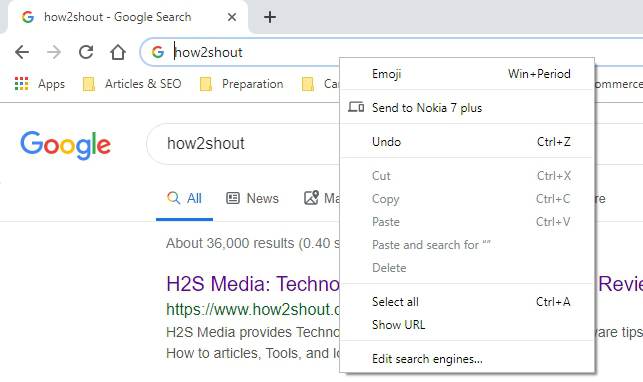
*O singură eroare, pe care am găsit -o pentru acest steag în acest moment este, dacă schimbați cuvântul cheie de căutare în caseta de căutare, mai târziu, nu va fi actualizat în Omnibox.
Înghețați filele și aruncați -le
Am obiceiul de a păstra mai multe file deschise în același timp și sunt sigur, majoritatea utilizatorilor au același obicei. Google Chrome este notoriu pentru că este un porc de memorie, iar deschiderea mai multor file adaugă combustibil la problema existentă. Dar cu 'Fila proactivă înghețați și aruncați„Steag pe computerul Google Chrome, puteți economisi spațiu în memoria dvs., dacă aveți mai multe file neutilizate deschise pe browserul dvs. Google Chrome Web.
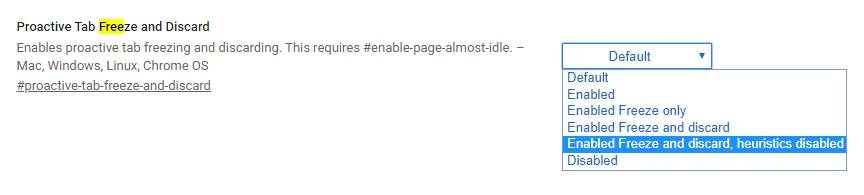
Dacă alegeți doar să înghețați filele, vor înceta să consumi memorie suplimentară, cu excepția cazului în care le deschideți din nou. Dar dacă alegeți să înghețați filele și să le aruncați, acestea vor fi complet aruncate din memorie, iar data viitoare când deschideți fila, pagina web completă va fi încărcată încă o dată. Așadar, puteți alege care este perfect pentru dvs. printre opțiunile disponibile. Acest steag crom poate fi schimbatDoar pe versiunea PCde crom.
Dezactivați urmărirea modului incognito
Este o bucată de plăcintă pentru proprietarii de site -uri web să urmărească dacă vizitați site -ul web din modul incognito al unui browser. Dacă găsesc, vizitați site -ul web din modul Incognito, ar putea ascunde anumite elemente de la dvs., sau performanța ar putea să nu fie la fel de bună dacă vizitați același lucru fără modul incognito. Schimbați doar 'API de sistem de fișiere în Incognito„Steagul la activat, așa cum se arată în ecranul de mai jos, pentru a opri site -urile web să urmărească modul Incognito.
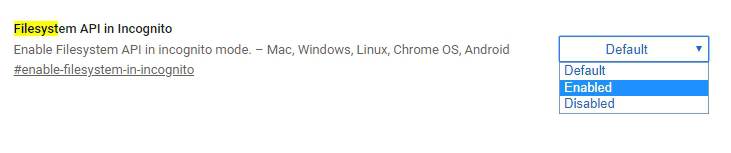
Deoarece API -ul sistemului de fișiere este blocat în modul incognito, acesta poate fi utilizat ca semnal pentru a înțelege proprietarii de site -uri web, utilizați modul Incognito. Dar acum, este creat un sistem de fișiere virtuale temporare pentru a păcăli site -urile web să creadă, utilizați instanța normală a browserului Google Chrome Web. Acest steag cool poate fi schimbat atât pe versiunile PC cât și pe Android ale Google Chrome.
Interfață de utilizator Duet Chrome
Am discutat deja despre interfața de utilizator Chrome Duet într -un tutorial, acum câteva zile și puteți găsi asta aici. Interfața de utilizator Chrome aduce practic cele mai importante elemente de care veți avea nevoie în timp ce navigați pe web chiar sub interfața de utilizator Google Chrome, astfel încât să puteți pune cu ușurință mâinile pe ele. Doar căutațiDuet cromîn steagurile cromate și activați același lucru așa cum se arată în imaginea de mai jos.
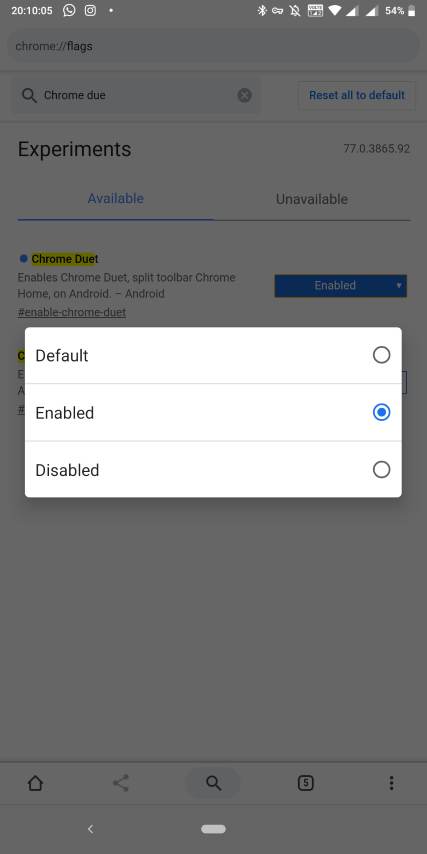
Diferența dintre interfața de utilizator Chrome normală și Chrome cu interfața Duet activată este prezentată mai jos pentru a face referință.
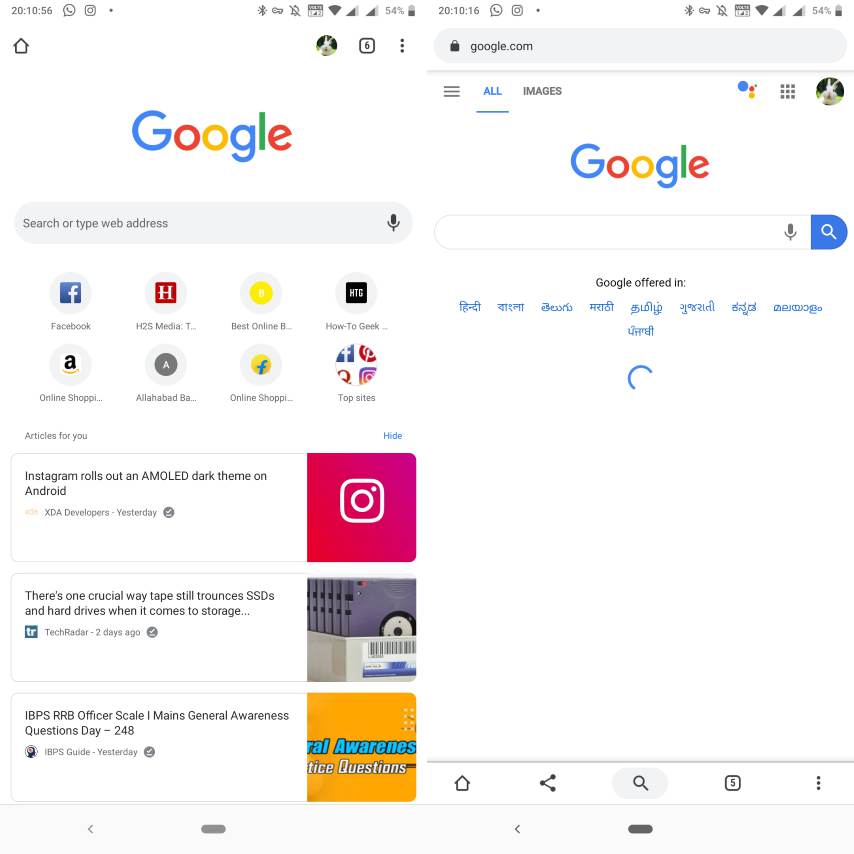
Dacă utilizați un smartphone cu ecran mare care să permită interfața de utilizator Chrome Duet poate fi cu siguranță la îndemână pentru dvs. Acest steag este disponibil pentru a se schimba, numai pe mobil.
Schimbarea steagurilor Chrome vă va îmbunătăți cu siguranță experiența de navigare în Google Chrome și am văzut, de asemenea, unele steaguri cromate să fie eliminate din când în când. Toate steagurile Chrome pe care le -am menționat aici sunt disponibile pe cea mai recentă versiune a Chrome în momentul scrierii acestui articol.
Am discutat și despre cum puteți activa Dark Mode pe Google Chrome schimbând un steaguri Chrome pe Android. Unele dintre caracteristicile care sunt activate prin steaguri cromate sunt încă testate și, astfel, ca să nu mai vorbim, experiența ar putea să nu fie perfectă. Astfel, dacă vă confruntați cu probleme după ce ați permis un steag crom, aveți opțiunea de a schimba steagul tulburător la implicit, astfel încât să puteți obține funcția practică odată ce Google în cele din urmă îl va lansa.
Deci, acestea au fost primele 6 steaguri cromate pe care ar trebui să le schimbați cu siguranță, pentru a obține o experiență de navigare mai bună. Cunoașteți un alt steag crom grozav care merită schimbat? Aș dori să obțin un ban pentru gândurile tale în secțiunea de comentarii de mai jos.
Alte articole de citit: